小米9 SE怎么设置麦克风权限?平时我们用小米9 se第一次打开软件时,会遇到要打开麦克风权限的提示,如果第一次拒绝了这个麦克风权限的话 , 后面要打开 , 就需要来进行设置一下了,今天新机汇小编为大家分享一下详细的小米9 SE怎么设置麦克风权限的方法,感兴趣的小伙伴一起来下面瞧一瞧 。

小米9se麦克风权限在哪儿设置?1、进入小米手机的【设置】,再找到【授权管理】进入,如下图所示:
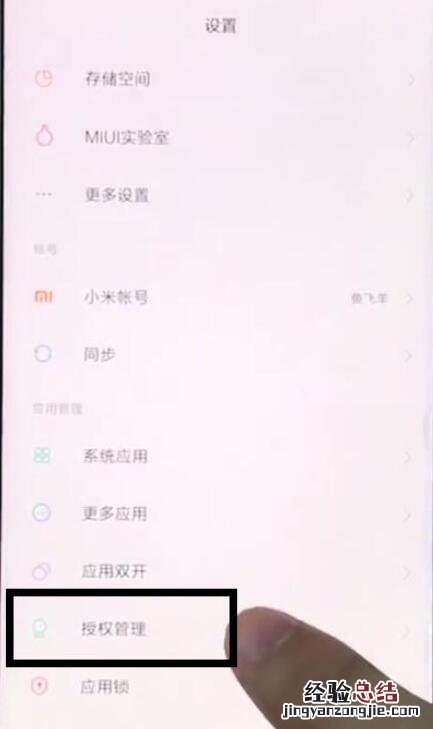
2、点击打开【应用权限管理】,如下图所示:
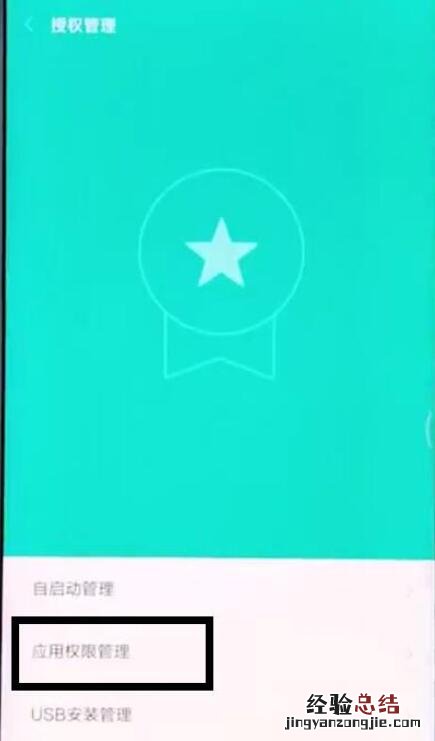
3、点击屏幕上方的【权限管理】, 如下图所示:
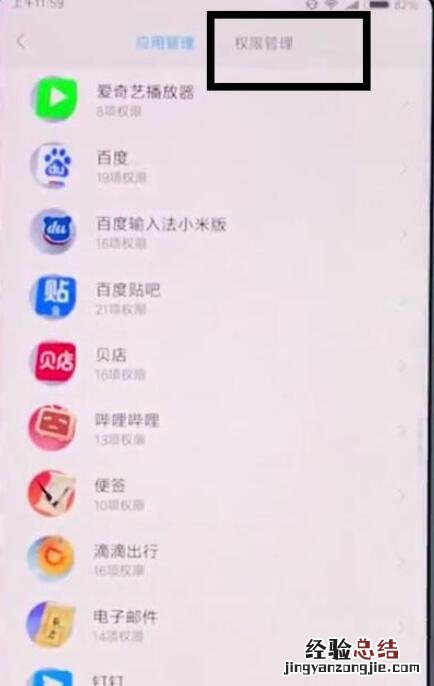
4、点击选择【录音】,如下图所示:
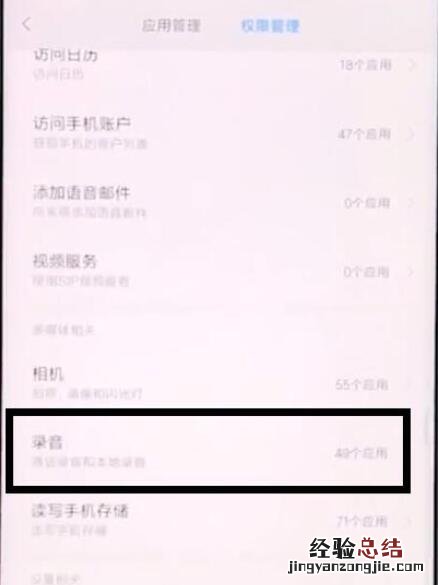
5、点击选择需要设置麦克风权限的应用 , 如下图所示:
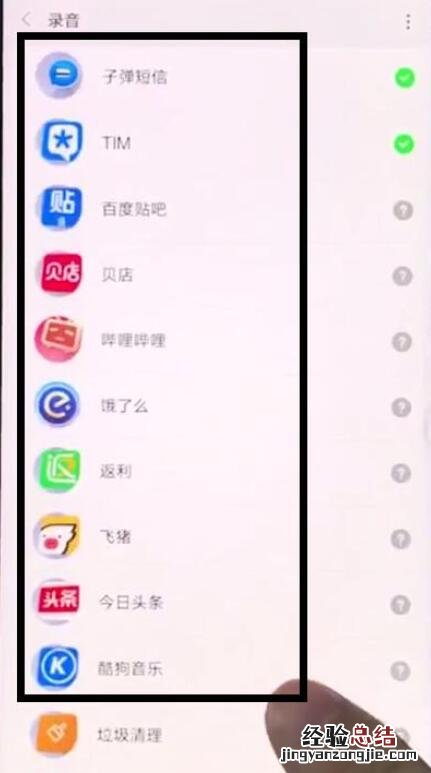
6、点击选择【允许】即打开该应用操作麦克风的权限,点击【禁止】即该应用禁止操作麦克风,点击【询问】即应用需要操作麦克风时 , 会弹出对话框,我们点击确定才可以操作,大家可以选择一下 。如下图所示:
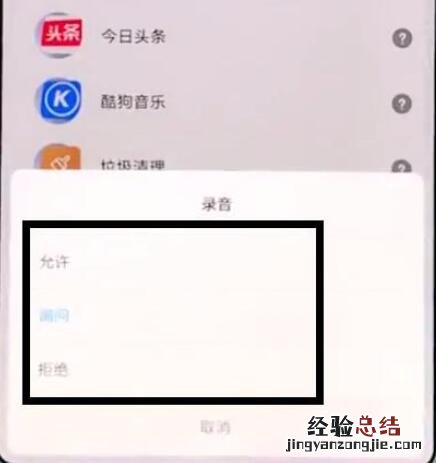
【小米9 SE怎么设置麦克风权限 小米9 SE打开录音权限的设置方法】以上就是新机汇小编为大家分享的“小米9se麦克风权限在哪里设置”的全部内容了,如果您还想了解更多小米9se相关的资讯 , 可以多多关注我们新机汇!
本文仅代表作者个人观点,已声明原创的文章版权归作者所有,未经许可,请勿转载!文章来源:https://www.xianshua.net/zhishi/7990.html










